Microsoft Stream ekran kaydedicisi
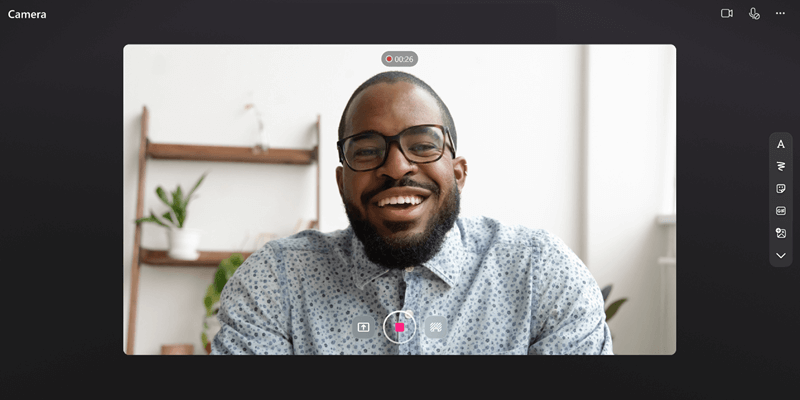
Ekranınızı kaydedin, web kamerası videoları oluşturun ve iş veya okul hesabınızla doğrudan Microsoft 365'te efektler ekleyin! Stream ekran kaydedicisi, M365'ten çıkmadan açıklayıcı videolar, ürün tanıtımları veya hızlı web kamerası videoları için idealdir. Mürekkep, çıkartma, resim, müzik, metin ekleyebilir, arka planınızı değiştirebilir ve birden çok klip kaydedebilirsiniz.
Kaydetme
-
https://stream.office.com'deki Akış başlangıç sayfasına gidin
-
+ Yeni kayıt'ı seçin. Bu işlem kamerayı açar.
-
Tarayıcınız tarafından istendiğinde kameranızı ve mikrofonunuzu etkinleştirmek için İzin Ver'i seçin. Kameranızı etkinleştirme veya sorunlarını giderme hakkında daha fazla bilgi için bu makaleye bakın.
-
İstediğiniz web kamerası, mikrofon ve ekran paylaşımı ayarlarını seçin.
-
Videonuzda istediğiniz efektleri seçin: Filtreler, Arka plan bulanıklaştırma, Arka plan değiştirme, Çıkartmalar ve daha fazlası.
-
Kaydı başlatmak veya duraklatmak için dairesel yakalama düğmesini seçin.
Karşıya yükleme & gözden geçirin
-
Sağ alt köşedeki İleri'yi seçin.
-
İlerleme çubuğunu seçin ve tutamaçları Sürükleyerek Kaydınızı kırpın.
-
Kaydınızı gözden geçirin ve yeniden kaydetmek için Yeniden Çek'i seçin.
-
Kaydınıza arka plan müziği eklemek için Müzik ekle'yi seçin.
-
Kaydı Microsoft 365'e yüklemek için Yayımla'yı seçin.
& paylaşımını geliştirme
Videonuz karşıya yüklendikten sonra videoyu geliştirmeniz ve paylaşmanız için Stream web uygulamasında açılır.
-
Stream player sayfasının içinden bir başlık veya açıklama ekleyebilir, videonuz için bir transkript oluşturabilir, küçük resmi ayarlayabilir, videoda gezinmeyi kolaylaştırmak için bölümler ekleyebilir, kaydınızdaki arka plan gürültüsünü gizleyebilirsiniz ve daha fazlasını yapabilirsiniz.
-
Paylaş'ı seçerek görüntüleyebilecek birine göndermek üzere videonuzun paylaşım bağlantısını oluşturun.
-
Kişiler videonuzu görüntüledikten sonra, zaman içindeki görünümlerin ve ziyaretçilerin eğilimini ve videonuzun hangi bölümünün görüntülendiğini görmek için Stream player sayfasında Analiz'i seçin.










